Como parar os anúncios pop-up de tela cheia no seu telefone Android
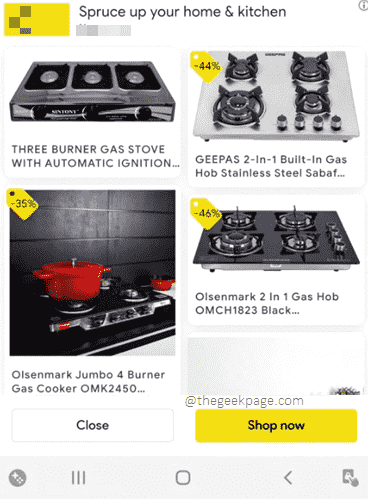
- 4429
- 1209
- Arnold Murray
Quem gosta de anúncios realmente? Especialmente quando eles invadem seu Android? Você vê anúncios em seu Android principalmente porque você instalou um aplicativo que está mostrando anúncios. A maioria dos anúncios vem como um pacote com os aplicativos gratuitos que você instala. Então, se você quiser se livrar dos anúncios, definitivamente a primeira coisa que você deve fazer é se livrar do aplicativo que está mostrando os anúncios.
Agora, a parte complicada é que, se você lançou um aplicativo e se estiver vendo os anúncios dentro do aplicativo, sabe que é o aplicativo do qual precisa se livrar. Mas e se você estiver vendo os anúncios na tela inicial? Ou em algum lugar fora de qualquer aplicativo específico? Bem, se você instalou muitos aplicativos recentemente, encontrando o aplicativo que está mostrando os anúncios definitivamente será um problema.
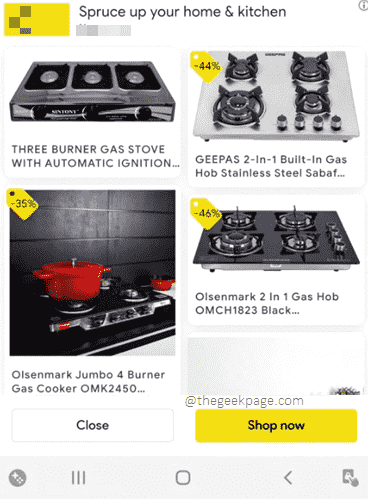
Não se preocupe, abordamos esse cenário e muitos outros cenários neste artigo, para nos livrar daqueles anúncios inflexíveis que o incomodam por muito tempo. Então, o que você está esperando, vamos pular imediatamente, vamos?
Índice
- Solução 1: Desinstale o aplicativo mostrando anúncios
- Solução 2: Compre versão paga do aplicativo
- Solução 3: restringe os aplicativos de exibir outros aplicativos
- Solução 4: Desligue a Internet enquanto usa aplicativos offline
Solução 1: Desinstale o aplicativo mostrando anúncios
Nesta solução, desinstalaremos o aplicativo que está mostrando anúncios para se livrar dos anúncios uma vez e para sempre. Cobrimos dois casos, ou seja, se você sabe qual aplicativo está mostrando anúncios que você precisa desinstalar e o outro caso, onde você não sabe qual aplicativo está mostrando os anúncios.
Solução 1.1: Desinstale o aplicativo se você souber o aplicativo
Siga as etapas abaixo, para desinstalar o aplicativo, se você souber qual aplicativo está mostrando anúncios.
Passo 1: Localize o aplicativo da gaveta de aplicações e Longa prensa nele. No pequeno menu pop-up, clique no Desinstalar botão.
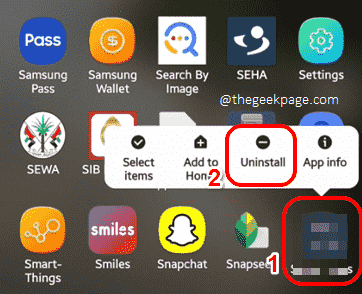
Passo 2: Acerte o OK botão para confirmar a operação de desinstalação.
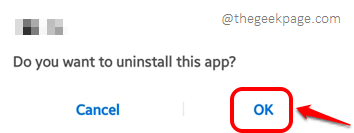
Solução 1.2: Descubra qual aplicativo está mostrando anúncios e desinstalá -lo
Se você instalou muitos aplicativos recentemente e não sabe qual é o culpado, pode seguir as etapas abaixo para descobrir qual aplicativo está mostrando anúncios e desinstalá -lo do seu dispositivo.
Passo 1: Da próxima vez que você vir um anúncio na tela inicial ou em algum lugar semelhante, Feche imediatamente o anúncio e depois inicie o Configurações aplicativo.
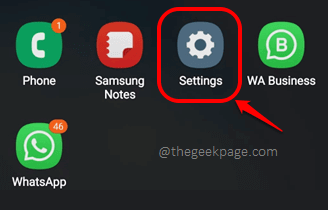
Passo 2: No Configurações tela, role para baixo e clique no Aplicativos opção.
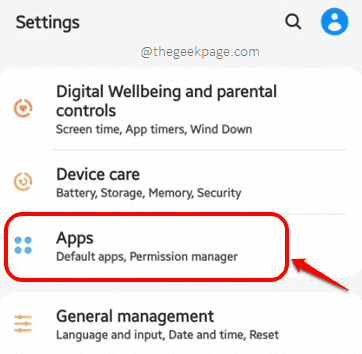
etapa 3: Como a seguir, clique no 3 pontos verticais ícone localizado no canto superior direito da tela para ver o Mais opções cardápio.
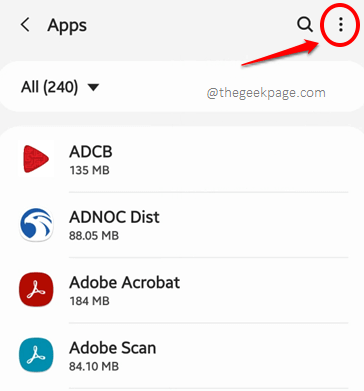
Passo 4: Acerte o Ordenar por opção a seguir.
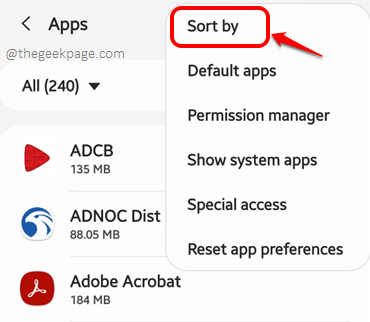
Etapa 5: Agora, no Ordenar por pop-up, clique no rádio botão contra o Usado por último opção.
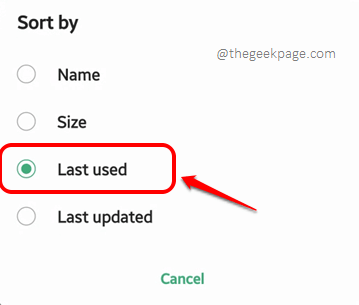
Etapa 6: Agora você poderá ver todos os aplicativos usados recentemente em seu dispositivo. O primeiro seria o Configurações aplicação, é claro. O aplicativo da interface da interface do usuário (interface do usuário) do seu dispositivo pode estar lá logo abaixo dele. Ambos estão bem.
O um abaixo desses dois aplicativos é o único a procurar. Tentar desinstalação uma vez e verifique se seu problema foi resolvido ou não.
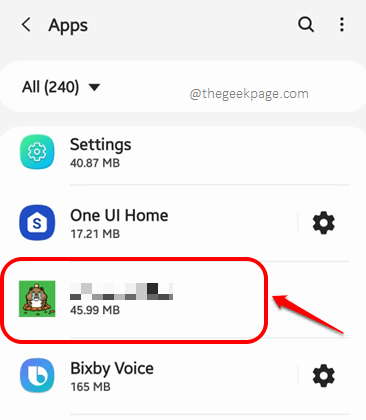
Solução 2: Compre versão paga do aplicativo
Agora, se você descobrir que o aplicativo que está mostrando os anúncios é um aplicativo importante para você e você não deseja desinstalá -lo, considere comprar a versão paga do aplicativo. A maioria das versões pagas são livres de anúncios. Você deve ver a opção de fazer o pagamento e atualizar, diretamente do próprio aplicativo.
Observação: Um exemplo é mostrado abaixo, para um aplicativo com o Atualizar opção dentro.
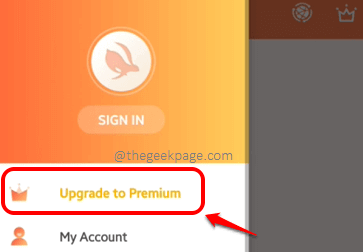
Observação: Se você não quiser pagar por um aplicativo, então vá para as próximas soluções.
Solução 3: restringe os aplicativos de exibir outros aplicativos
Se você não puder pagar a versão paga, pode restringir o aplicativo de exibir outros aplicativos, para que ele não mostre anúncios fora do seu espaço de aplicativo.
Passo 1: Inicie o Configurações aplicativo.
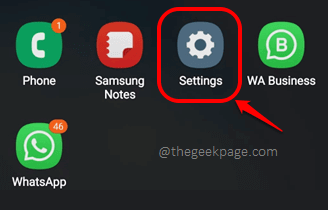
Passo 2: No Configurações tela, clique no Procurar bar.
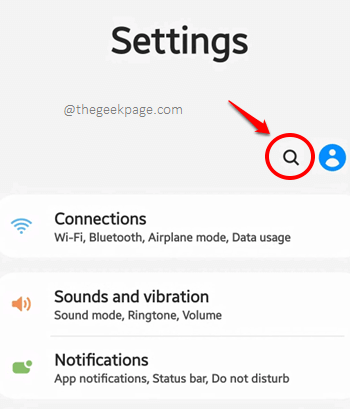
Etapa 3: Agora pesquise com as palavras -chave aparecer no topo. Se não houver resultados de pesquisa para o mesmo, tente com as palavras -chave Exibir outros aplicativos. Ambas as ambas as configurações são iguais.
Clique no resultado da pesquisa.
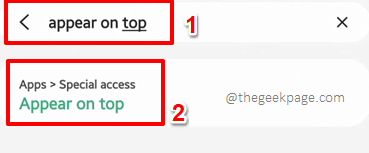
Passo 4: Agora você estará no Acesso especial tela. Com base na versão do modelo e do sistema operacional do seu telefone, clique em Aparecer no topo opção ou no Exibir outros aplicativos opção.
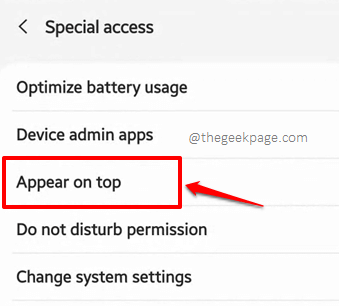
Etapa 5: Se você sabe qual aplicativo está mostrando anúncios, você pode simplesmente Desligue o botão de alternância contra isso aplicação particular.
No entanto, se você não tiver certeza de qual aplicativo é o culpado, você pode considerar Desligando o botão de alternância para o aparecer no topo opção para todos os aplicativos listados nesta tela.
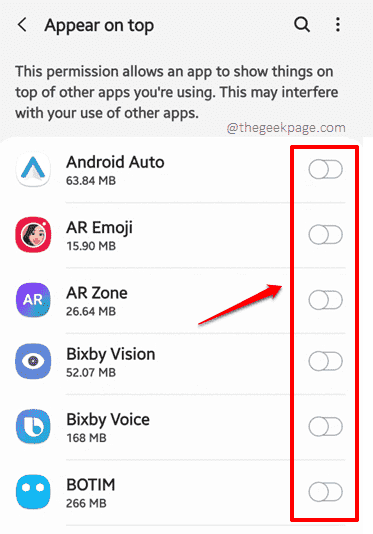
É isso. Verifique se você ainda está vendo anúncios mesmo depois de experimentar esta solução.
Observação: Lembre -se de que ativar esta opção não impedirá que o aplicativo mostre anúncios se você lançou o aplicativo e o estiver usando.
Solução 4: Desligue a Internet enquanto usa aplicativos offline
Outra solução que você pode tentar é Desligue a Internet Ao usar seu telefone. A maioria dos aplicativos precisa de conectividade à Internet para mostrar anúncios. Então, se você desligar a Internet, os aplicativos vão parar de mostrar anúncios.
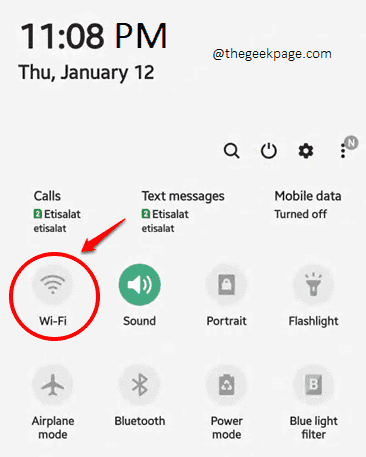
Por favor, diga -nos na seção de comentários qual método corrigiu o problema para você, estamos esperando!
Fique atento a mais e mais dicas técnicas, truques, instruções, soluções e hacks!
- « IMESSAGE e FACETIME Aguardando erro de ativação no iPhone [resolvido]
- Como corrigir o iPhone Flash não está funcionando problema [resolvido] »

